Как создать виртуальный диск, основанный на файле, в операционной системе MS Windows, и каковы его преимущества по сравнению с виртуальным диском, основанным на папке:

Программа WinTools.one предоставляет возможность создания виртуальных дисков, используя файл-контейнер с расширением
.vhdx в качестве основы для диска. При создании такого диска физические разделы жесткого диска не требуют дополнительного разбиения или форматирования.
Файл с расширением .vhdx является образом виртуального жесткого диска.
VHDX - это улучшенный формат VHD (Virtual Hard Disk), который предлагает ряд улучшений, таких как поддержка больших размеров (до 64 ТБ, в отличие от 2 ТБ для VHD), устойчивость к сбоям питания и улучшенная производительность.
В отличие от виртуальных дисков, основанных на папке, виртуальные диски, основанные на файл-контейнерах, имеют свои неоспоримые преимущества:
● Изменение метки тома: Возможно изменять метку тома виртуального диска, основанного на файл-контейнере.
● Переносимость: Созданные программой WinTools.one файл-контейнеры можно переносить и подключать на другие компьютеры, даже на те, где не установлена
WinTools.one. Достаточно дважды кликнуть по файл-контейнеру в
Проводнике, и система предложит подключить его как диск.
● Быстрое и удобное копирование: Файл-контейнеры можно быстро и удобно копировать на флэш-накопители и внешние накопители. Например, папка с сотнями небольших файлов будет копироваться на флэш-накопитель намного дольше, чем один файл-контейнер, в котором будет находиться эта папка.
● Использование сжатия: В файл-контейнере можно использовать сжатие, что немного уменьшит скорость доступа к виртуальному диску, но позволит сократить занимаемое дисковое пространство.
Таким образом, WinTools.one предлагает гибкий и удобный инструмент для работы с данными, не требующий сложных настроек и изменений в структуре жесткого диска.
1. Чтобы приступить к созданию виртуального диска, основанного на файле, в операционной системе
MS Windows, запустите программу WinTools.one, кликнув на иконке программы
WinTools.one Professional на рабочем столе, и дождитесь её полной загрузки. Затем выберите инструмент
‘Extra Disks’, нажав на кнопку ‘Extra Disks’ в меню, расположенном в нижней части программы.
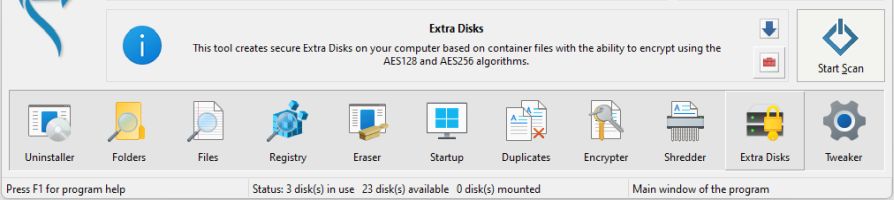
В инструменте ‘Extra Disks’ программы WinTools.one перейдите на вкладку
‘Disks Based on Files’. На этой вкладке вы увидите список всех дисков, имеющихся в системе на данный момент, список доступных букв дисков для создания и список виртуальных дисков, создаваемых на основе файлов.
2. Для создания виртуального диска, основанного на файле, сначала выберите букву диска в списке доступных для создания дисков, а затем нажмите на кнопку
‘New Disk’.
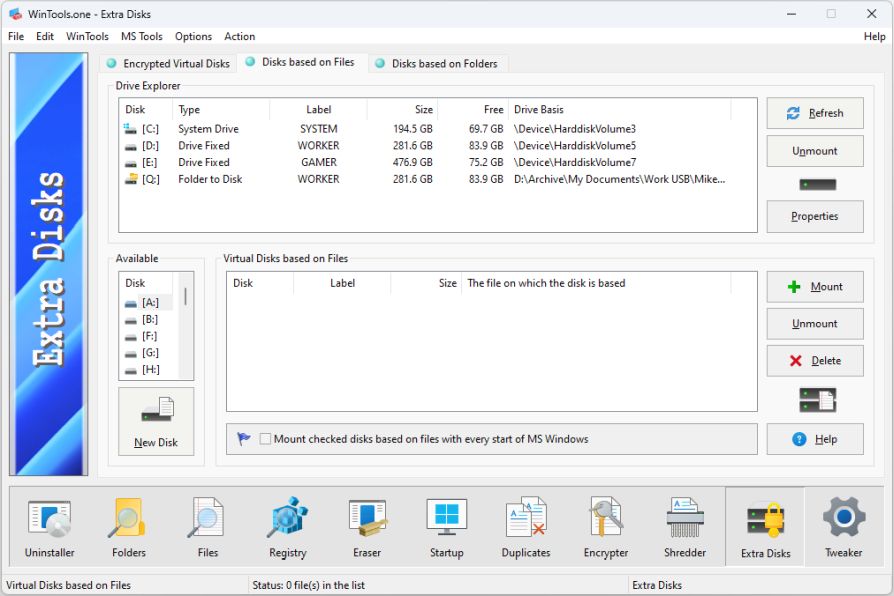
3. В появившемся диалоговом окне ‘Create Virtual Disk’ вам будет предложено заполнить свойства создаваемого виртуального диска: имя и путь к создаваемому файлу-контейнеру с расширением .vhdx, метку создаваемого диска, размер диска и файловую систему диска. После заполнения всех данных нажмите кнопку ‘Create’ и дождитесь окончания процесса создания. В результате будет создан файл-контейнер с заданными пользователем параметрами, который будет автоматически отформатирован и подключен как виртуальный диск. Теперь вы можете работать с виртуальным диском, как с любым обычным диском, без каких-либо ограничений.
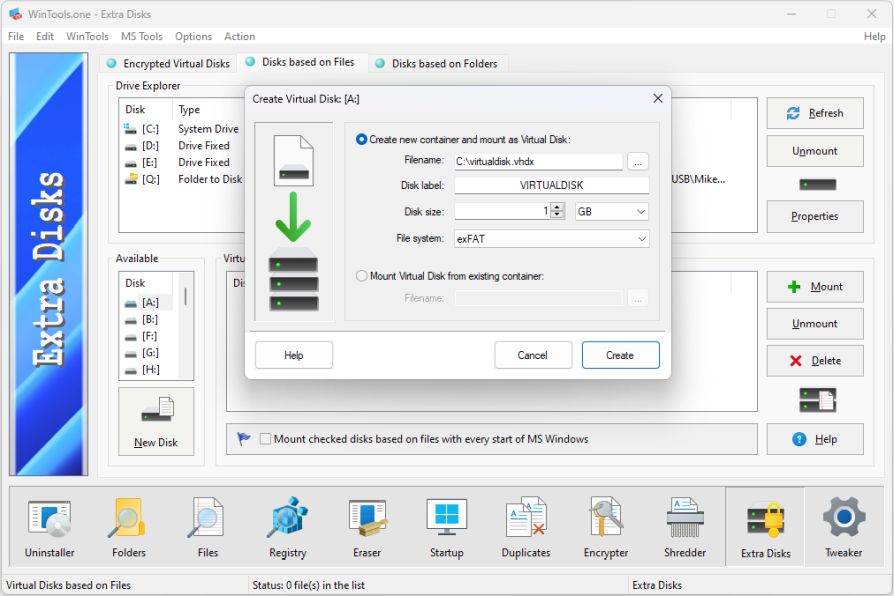
4. В результате выполненных действий, как видно из нашего примера, в операционной системе MS Windows был создан виртуальный диск A:, основанный на файле ‘c:\virtualdisk.vhdx’. Информация о созданном диске появилась в списке всех дисков в системе и в списке дисков, создаваемых на основе файлов. Это позволяет легко отслеживать и управлять созданными виртуальными дисками.
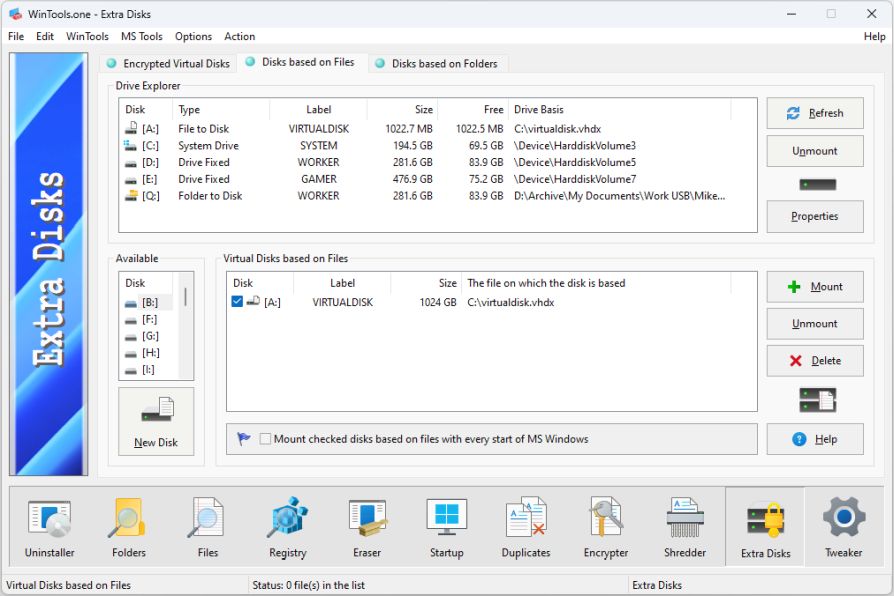
Обратите внимание: Для автоматического подключения созданных виртуальных дисков при каждом включении компьютера, установите галочку напротив пункта: ‘Mount checked disks based on files with every start of MS Windows’. Это позволит вам иметь непрерывный доступ к виртуальным дискам без необходимости вручную подключать их каждый раз при запуске операционной системы MS Windows. Это особенно полезно, если вы регулярно работаете с определенными файлами или приложениями, хранящимися на виртуальных дисках.
Программное обеспечение из руководство по настройке
 Скачать WinTools.one Pro WinTools.one Официальный Сайт
Скачать WinTools.one Pro WinTools.one Официальный Сайт
 RAM Saver 25.0 Professional
RAM Saver 25.0 Professional
это ваше универсальное решение для более быстрого и эффективного компьютера! Этот простой в использовании инструмент для оптимизации RAM разработан для повышения производительности вашего компьютера, освобождая больше памяти для ваших приложений. RAM Saver Pro работает, дефрагментируя системную память для более быстрого доступа, повышая эффективность кэшей вашего процессора и материнской платы, восстанавливая утечки памяти от плохо работающих приложений и временно выгружая неиспользуемые библиотеки на диск, среди других трюков оптимизации. Эти улучшения обеспечат более быструю и эффективную работу ваших любимых приложений и игр, вдохнув новую жизнь даже в самые старые компьютеры. Не позволяйте медленной работе замедлить вас. Разблокируйте весь потенциал вашего компьютера с помощью RAM Saver Pro уже сегодня!
Совместима с операционными системами: WS Windows 11/10/8.1/8/7/VISTA/Me/XP/2000 x86 x64; Размер программы: 3 MB
 ExtraMAME 25.0
ExtraMAME 25.0
это ваш вход в мир тысяч классических аркадных игр прямо на вашем ПК! Это компактная оболочка Windows GUI для MAME, эмулятора Multiple Arcade Machine, созданного Николой Салморией и командой MAME. ExtraMAME меньше по размеру и проще в использовании. Он не заставляет вас бороться со сложными конфигурациями и совместим со всеми играми MAME. Вспомните свои любимые аркадные игры прямо на вашем ПК без всяких проблем. С ExtraMAME вы можете окунуться в мир ностальгии и наслаждаться бесконечными часами захватывающей игры. ExtraMAME - это не просто эмулятор, это ваш портал в прошлое, где вы можете снова испытать радость от игры в классические аркадные игры. Присоединяйтесь к нам и начните свое путешествие в мир аркад уже сегодня!
Совместима с операционными системами: WS Windows 11/10/8.1/8/7/VISTA x64; Размер программы: 80 MB



это универсальный инструмент, разработанный для всех - от новичков до инженеров-компьютерщиков - для оптимизации операционной системы MS Windows. Он повышает производительность системы, исправляет ошибки, освобождает дисковое пространство и управляет установленными программами. Кроме того, он защищает конфиденциальную информацию и поддерживает операции с виртуальными дисками. WinTools.one Pro - это следующее поколение программы WinTools.net. Он воплощает все достоинства WinTools.net, вводит новые современные инструменты и оптимизирован для последних версий MS Windows. В соответствии с развивающимися технологическими трендами, он прекратил поддержку операционных систем, которые больше не поддерживаются Microsoft. Опыт оптимизации с WinTools.one Pro - ваше универсальное решение для более плавного, быстрого и эффективного компьютера!
Совместима с операционными системами: WS Windows 11/10/8.1/8/7/VISTA x86 x64; Размер программы: 3 MB